Cómo cambiar por lotes las extensiones de archivo para archivos de Windows
Recientemente, me encontré con un problema donde tuve que cambiar la extensión de archivo en un montón de archivos de Windows desde ninguna extensión a .JPG. Alguien me envió una gran cantidad de archivos, pero por alguna extraña razón, no tenían extensión de archivo, ¡aunque eran imágenes! Una vez que agregué la extensión .JPG al final del archivo, pude abrir las imágenes.
Existen muchas otras razones por las que es posible que deba cambiar el nombre de las extensiones de archivo, por lo que le mostraré cómo puede cambiarlas de a una por vez si tiene una pequeña cantidad de archivos o extensiones de archivo por lotes si tiene muchos archivos.
Si tiene un archivo sin extensión, Windows probablemente le asignará un ícono genérico. Cuando intente abrirlo, aparecerá el cuadro de diálogo Abrir con donde obtendrá una lista de programas para elegir.

Obviamente, dado que no hay una extensión de archivo para el archivo, Windows no puede determinar qué programa debería abrirlo. Si desea cambiar la extensión de archivo para el archivo, primero debe poder ver las extensiones de archivo en Windows. Para ello, ve a Mi PC y luego a Herramientas y Opciones de carpeta .
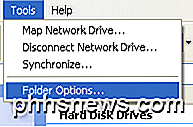
En Windows 7, haga clic en el botón Organizar y luego haga clic en Carpeta y opciones de búsqueda .
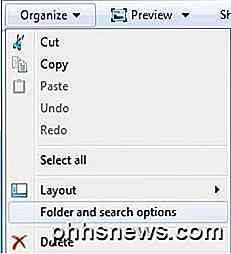
En Windows 8, simplemente haga clic en la pestaña Ver en el Explorador y marque la casilla Extensiones de nombre de archivo .

Vaya a la pestaña Ver y desplácese hacia abajo hasta que vea la opción " Ocultar extensiones para tipos de archivos conocidos ". Adelante, desmárcala.
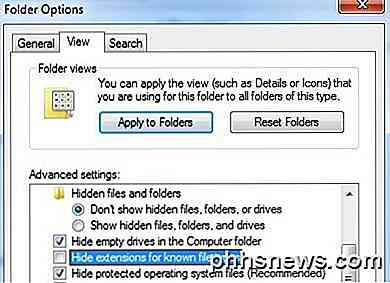
Si el archivo no tiene ninguna extensión, este paso puede no ser necesario, pero lo incluyo porque si está tratando de CAMBIAR el tipo de archivo de un tipo a otro, entonces necesita hacer esto. Ahora haz clic derecho en tu archivo y elige Cambiar nombre .
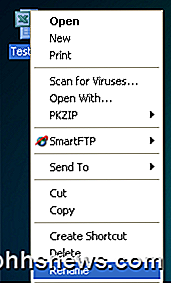
Vaya al final del nombre y escriba .XXX o el tipo que sea para el archivo que desea que sea, es decir, .TXT para archivos de texto, .XLS para archivos de Excel, etc. Obviamente, el archivo debe haber sido originalmente desde ese programa que también está cambiando la extensión del archivo. En mi caso, el archivo de texto era de Excel, así que agregué esa extensión de nuevo.

Cómo cambiar el nombre de las extensiones de archivos por lotes
Entonces, ¿cómo cambias el nombre de varias extensiones de archivos a la vez? Si tiene un directorio lleno de archivos que deben cambiarse de .PNG a .JPG, va a llevar una eternidad hacerlo con el método anterior. Afortunadamente, hay un par de formas diferentes en que podemos cambiar la extensión de archivo para varios archivos a la vez.
Línea de comando
Para aquellos de ustedes que están familiarizados con la línea de comandos, hay un comando muy fácil que puede usar para realizar tareas de cambio de nombre de archivo muy simples. Hay dos comandos que puede usar en el símbolo del sistema: ren y rename . Ambos hacen exactamente lo mismo, por lo que es solo una preferencia sobre cuál usar.
Si tiene una carpeta con muchos JPG dentro y quiere cambiar la extensión de archivo a PNG, por ejemplo, debe escribir el siguiente comando:
ren * .jpg * .png
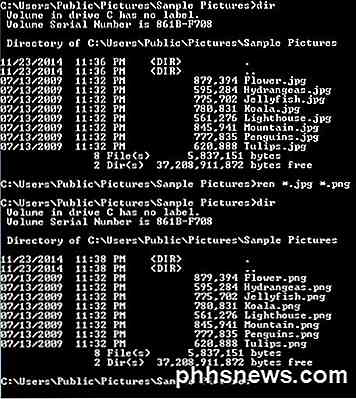
Como puede ver arriba, el comando cambió todos los archivos en ese directorio con una extensión de archivo JPG a aquellos con una extensión de archivo PNG. Puede obtener más información sobre cómo usar el comando ren desde el sitio web de Microsoft.
Utilidad de cambio de nombre masivo
Si la línea de comando suena intimidante, entonces hay un par de útiles utilidades de cambio de nombre de archivo que harán el trabajo por usted con solo unos pocos clics. Uno de mis favoritos es la Utilidad de cambio de nombre masivo porque es la utilidad de cambio de nombre de archivo más completa que existe.
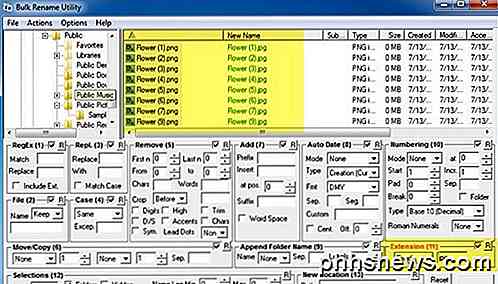
Sí, la interfaz está completamente empaquetada con opciones que tienen poco sentido a menos que lea todo el documento del sitio web. Sin embargo, para nuestro propósito, todo lo que tenemos que preocuparnos es la caja etiquetada como Extensión (11) en la parte inferior derecha. Cambie de Same a Fixed y luego escriba la nueva extensión que desee. Verá que el cuadro de lista le mostrará el nuevo nombre del archivo al instante incluso antes de confirmar los cambios. Haga clic en el botón Cambiar nombre y eso es todo.
Mencioné esta herramienta a pesar de que es excesiva para nuestro propósito, ya que es una gran utilidad y que algunos podrían estar interesados en aprender si quieren renombrar miles de fotos con nombres como DSC00x, IMG00x, etc.
Renamer avanzado
Otro buen programa que también requiere un poco de lectura es Renmer avanzado. Afortunadamente, ambos sitios tienen guías de usuario y tutoriales. Además, explicaré el proceso para cambiar la extensión de archivo aquí. Una vez que lo instale, continúe y haga clic en el botón Agregar para agregar sus archivos o agregar una carpeta, que agregará todos los archivos de esa carpeta a la lista.
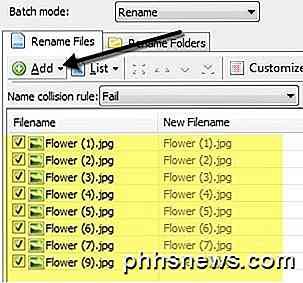
Ahora, para realizar cualquier acción en esa lista, debe agregar métodos en el panel de la izquierda. Puede agregar varios métodos para realizar un cambio de nombre complejo de archivos y carpetas. Queremos hacer clic en Agregar método y luego elegir Nuevo nombre .
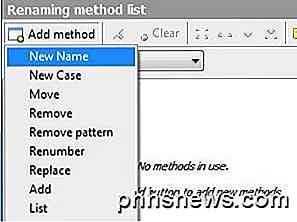
Ahora vaya y escriba la nueva extensión que desea en el cuadro en la parte superior y luego cambie el cuadro Aplicar a en la parte inferior a la extensión en lugar de Nombre .
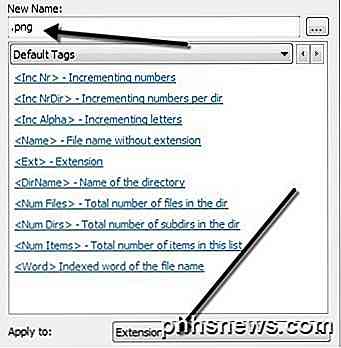
En la lista de archivos, debería ver el campo Nuevo nombre de archivo actualizado actualizado con los cambios en el nombre o la extensión del archivo. Cuando lo haya hecho bien, siga adelante y haga clic en el botón Iniciar lote .
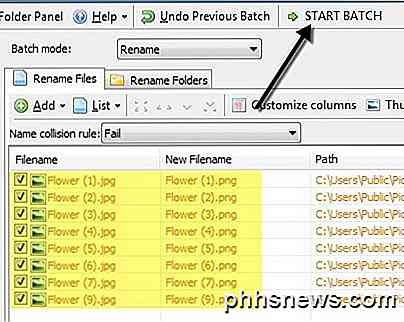
Una vez más, estoy dando el ejemplo más simple con estos programas, pero puede crear esquemas de cambio de nombre mucho más complejos si lo desea. Si realmente no te importa toda la funcionalidad adicional, entonces mira el último programa que no hace más que cambiar la extensión del archivo.
Cambiador de extensión a granel
Si lo que quiere es simple, Bulk Extension Changer es el programa para usted. Todo lo que tiene que hacer es tres cosas: primero, elija la carpeta donde se encuentran los archivos, luego configure la extensión actual y la de reemplazo y luego presione el botón Ir .
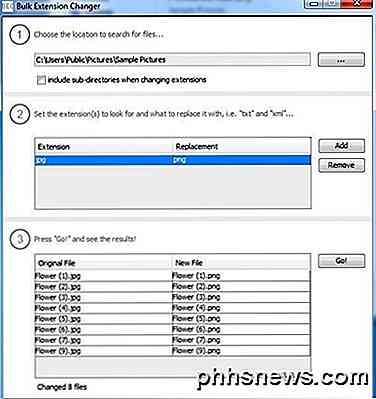
La única opción es si desea incluir subdirectorios o no. En el segundo paso, puede agregar varias reglas de reemplazo en caso de que su carpeta tenga archivos de muchos tipos diferentes y quiera verificar varios a la vez.
Afortunadamente, esas son suficientes opciones para cualquier necesidad que pueda tener para cambiar el nombre de las extensiones de archivo. Si tiene alguna pregunta, no dude en publicar un comentario. ¡Disfrutar!

Cómo controlar su dispositivo Android desde su PC usando AirDroid
AirDroid para Android reemplaza su cable USB para conectarlo a su PC. Transfiera archivos hacia adelante y hacia atrás, envíe mensajes de texto, reproduzca música, vea sus fotos y administre aplicaciones usando un navegador web o un cliente de escritorio. AirDroid es gratuito. Funciona como un servidor web, lo que permite que su dispositivo Android y su computadora se comuniquen a través de la red.

¿Necesita la edición Professional de Windows 8?
Si está buscando comprar Windows 8, hay dos ediciones principales con las que debe preocuparse: Windows 8 (similar al Edición doméstica en versiones anteriores de Windows) y Windows 8 Pro. RELACIONADO: ¿Debería actualizar a la Edición Profesional de Windows 10? Actualización: Windows 10 saldrá pronto, y tenemos una guía actualizada para saber si necesita la edición Professional de Windows 10 o no.



